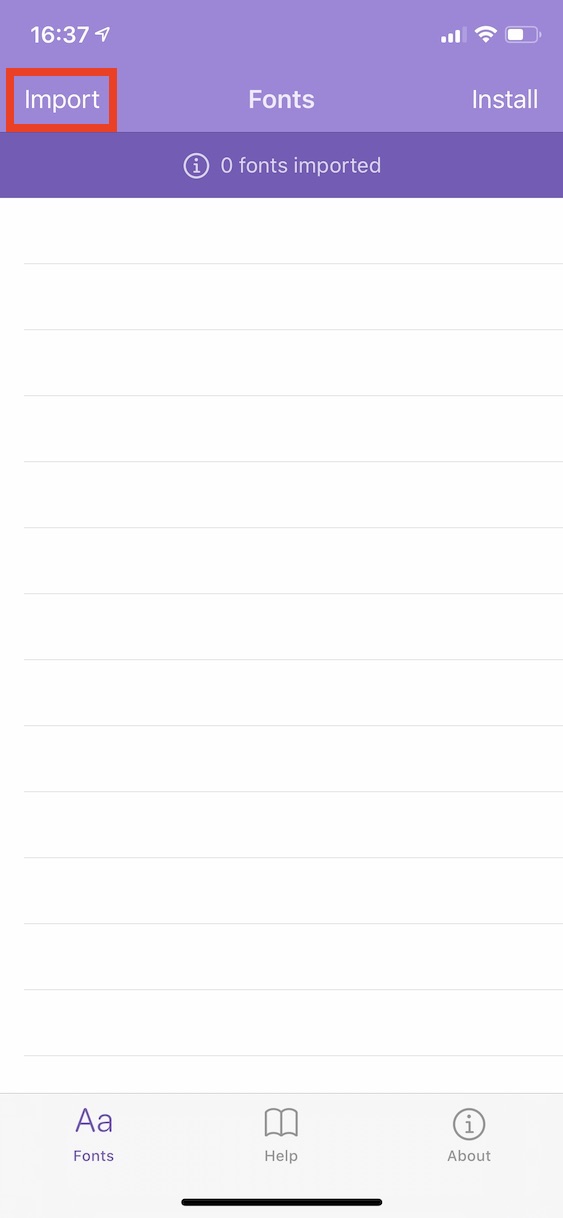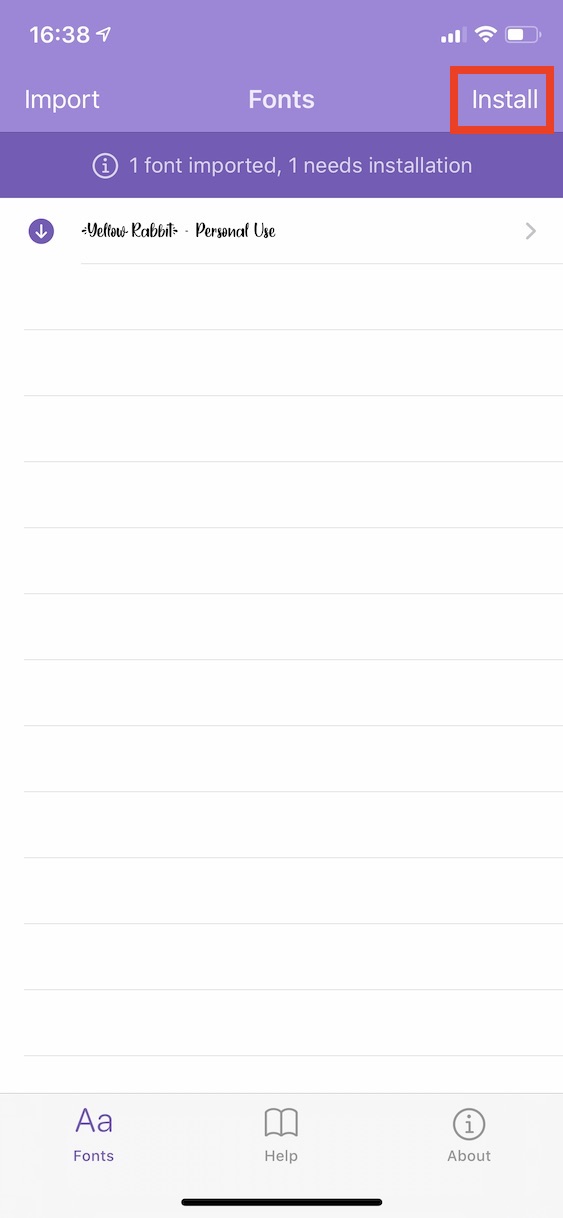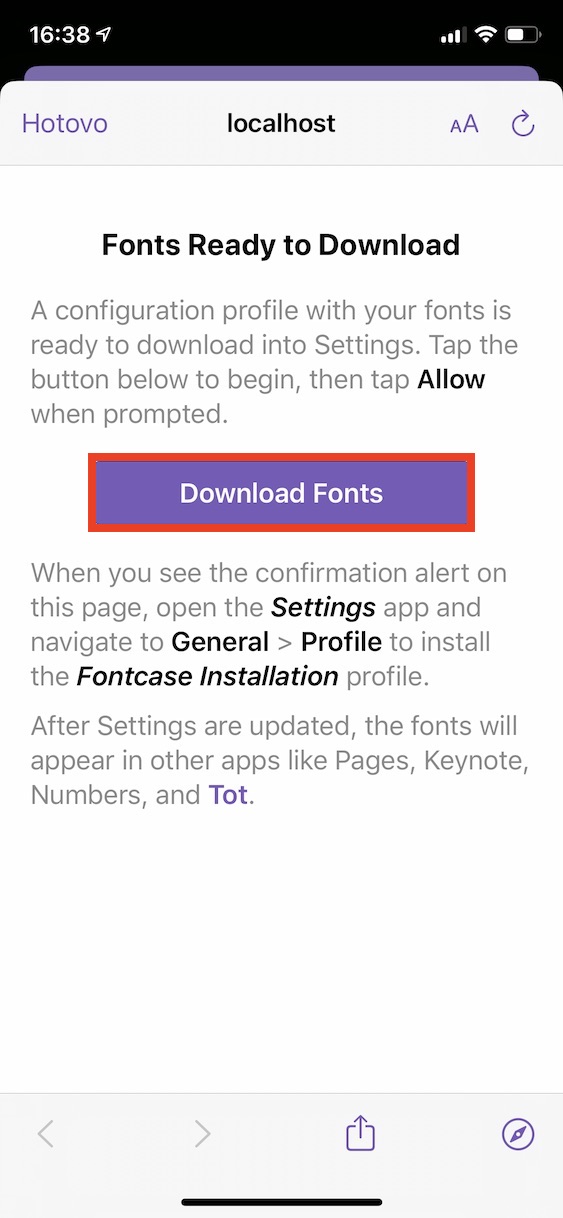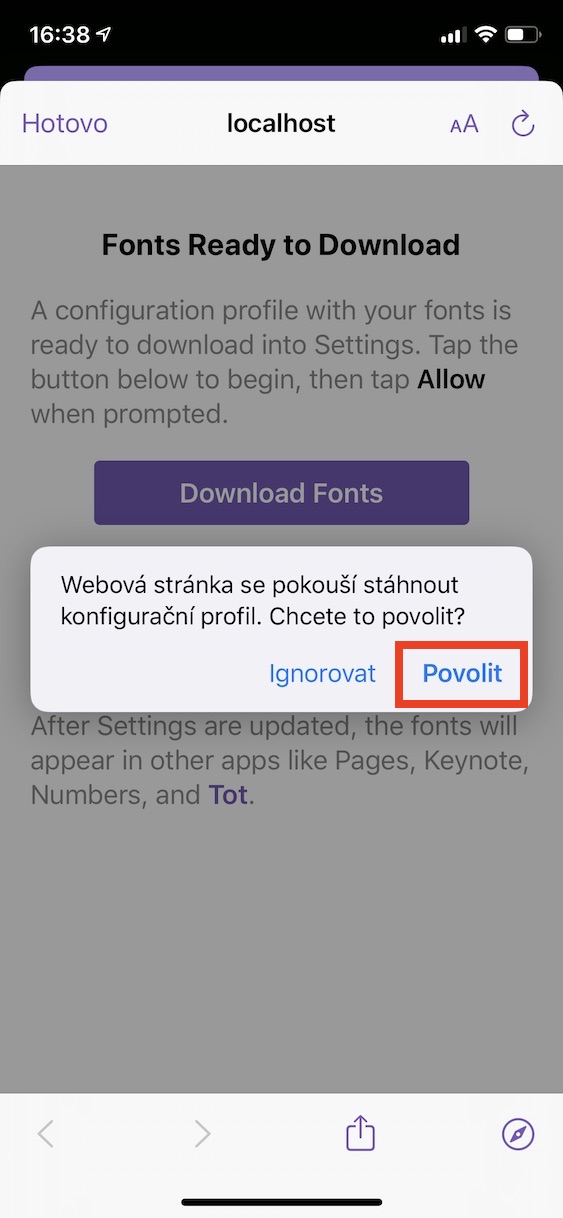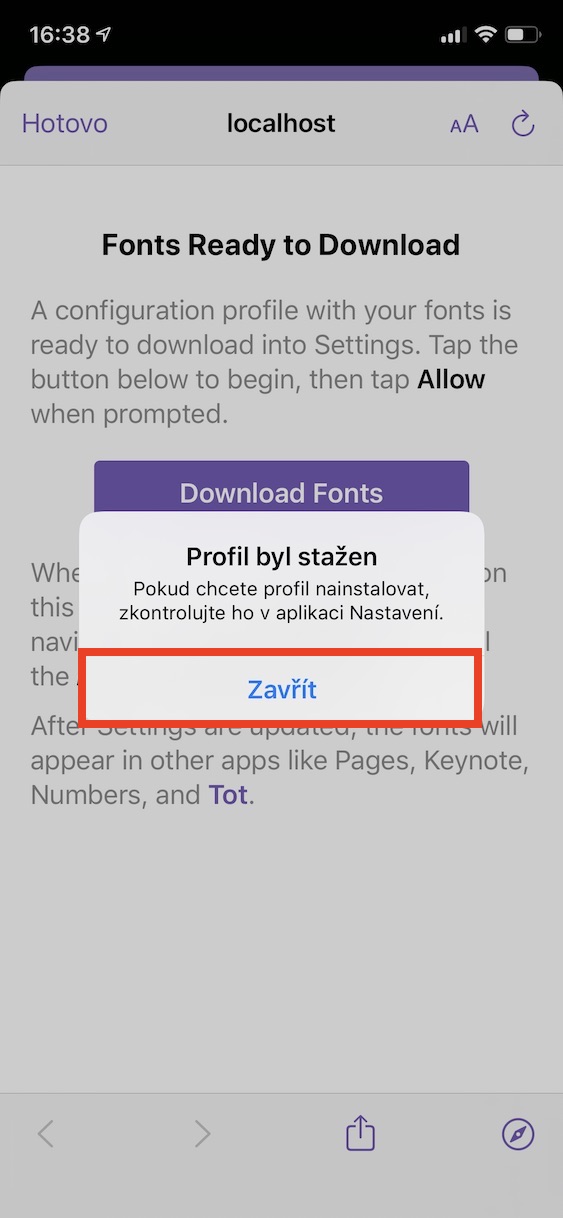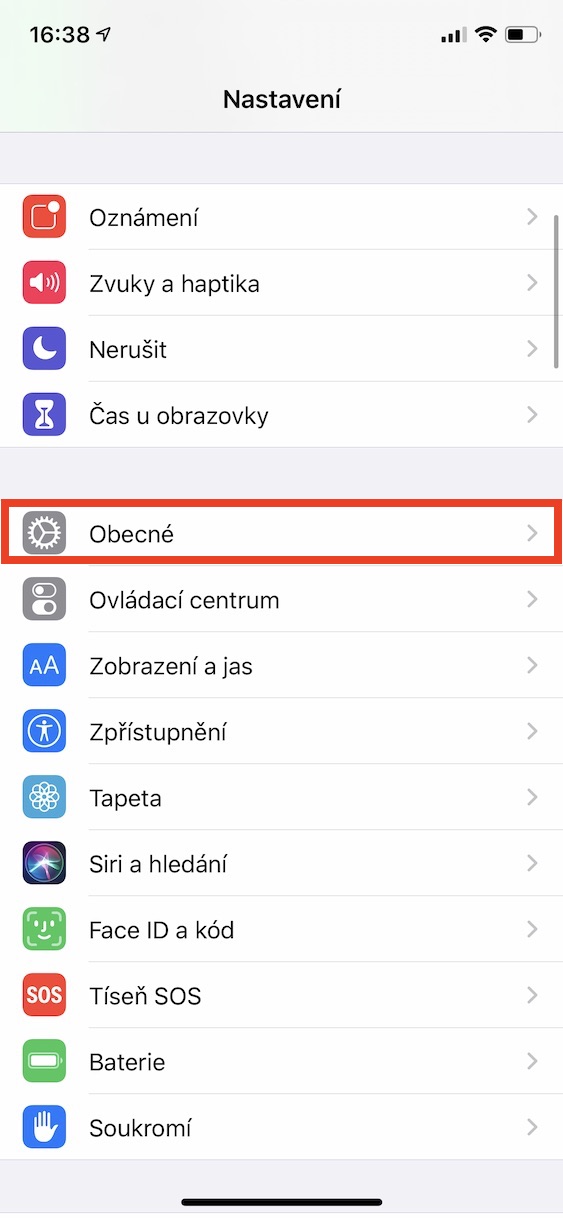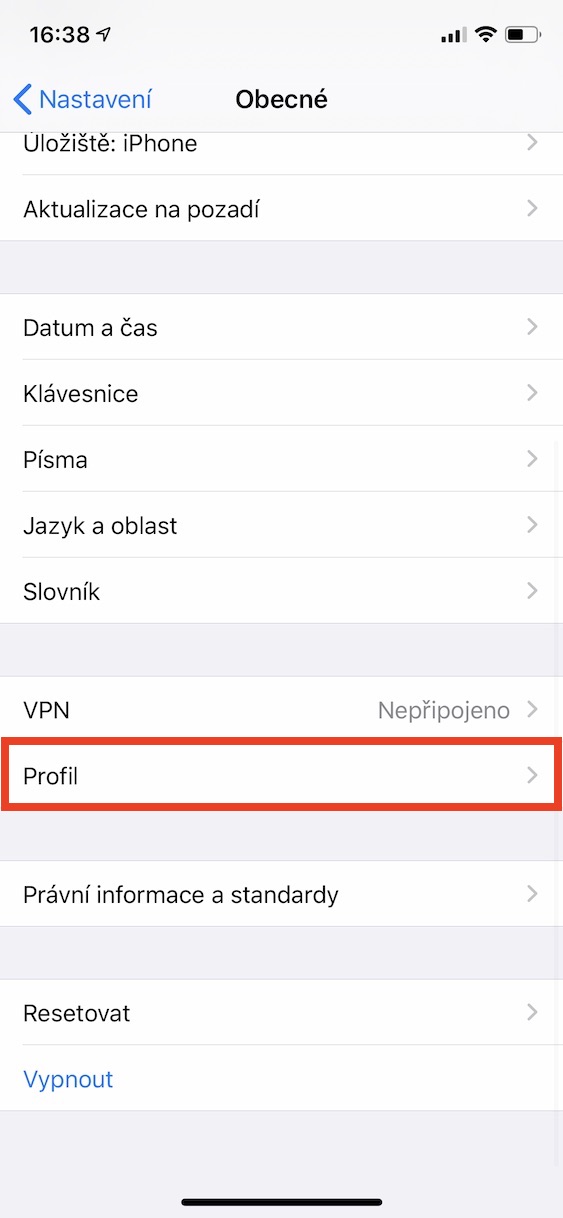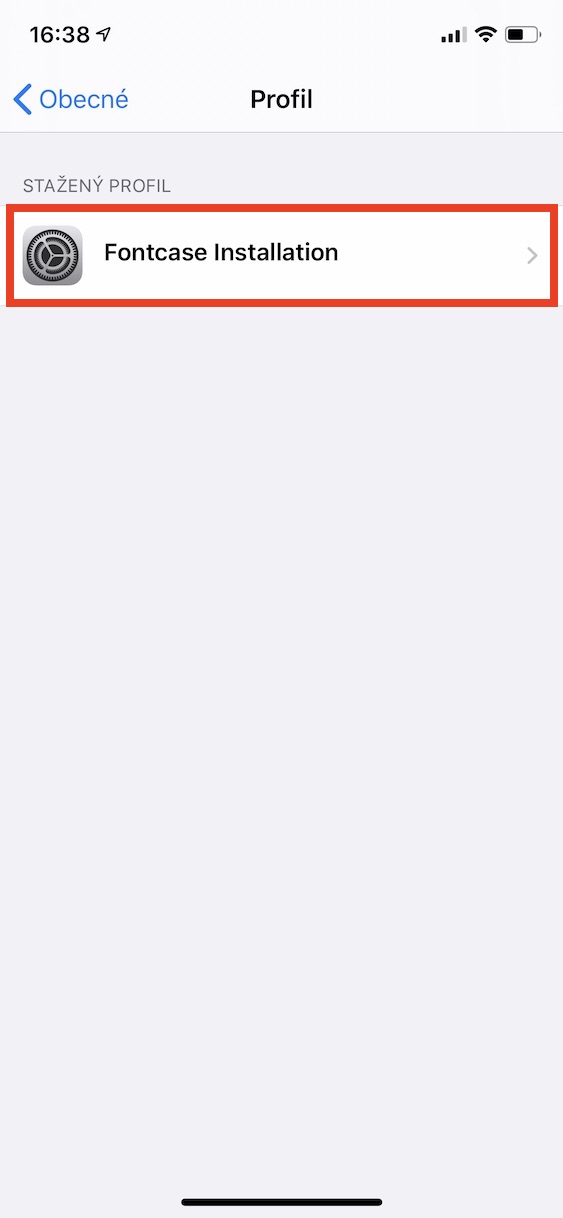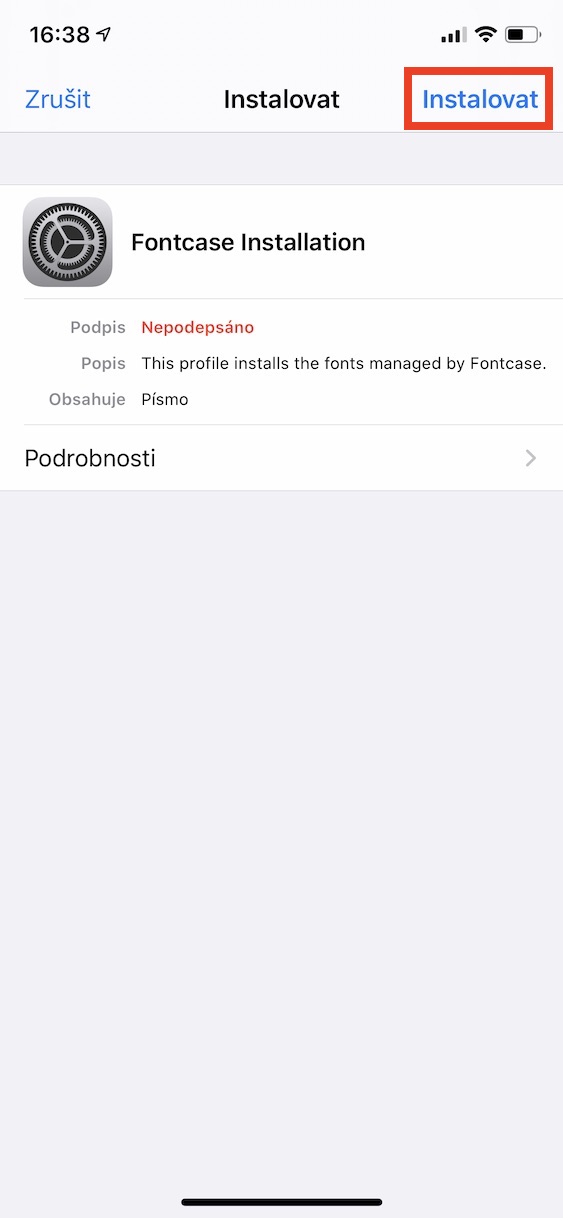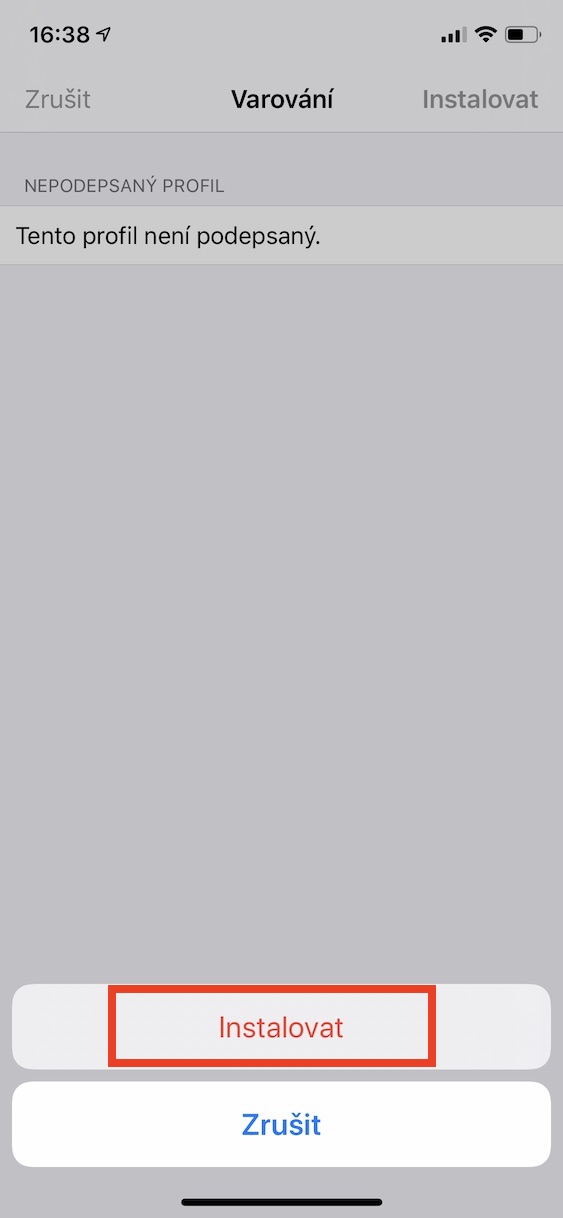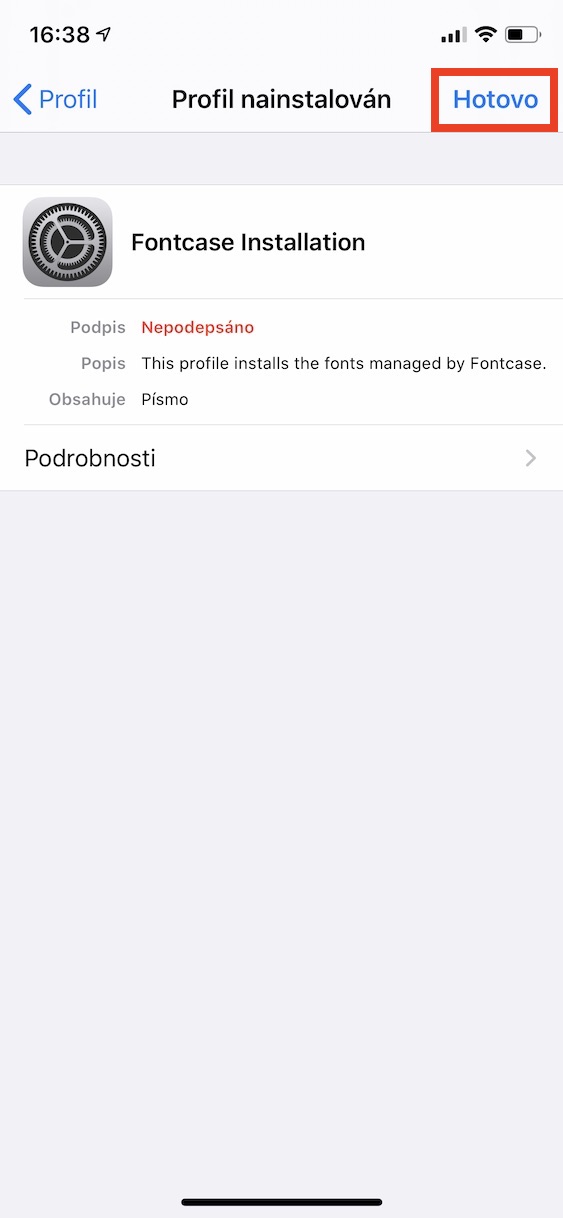Om du känner dig runt Apple-världen åtminstone lite, så vet du säkert att med ankomsten av iOS och iPadOS 13 har det skett många betydande förändringar. Apple bestämde sig för att "låsa upp" sina mobila operativsystem på ett visst sätt med ankomsten av dessa versioner. Tack vare denna upplåsning kan användare till exempel ladda ner filer från Safari till internminnet utan problem och generellt är arbetet med lagringen mycket mer öppet och enklare. En del av denna upplåsning är möjligheten att installera typsnitt, som sedan kan användas i olika applikationer – till exempel Pages, Mail, etc., inklusive tredjepartsapplikationer.
Det kan vara intresserar dig

Installationen av teckensnitt är dock annorlunda i iOS och iPadOS 13. Medan du på en Mac eller klassisk dator skulle gå till sidorna från vilka du skulle ladda ner typsnitten och sedan installera dem på det klassiska sättet, när det gäller iPhones och iPads är denna procedur helt annorlunda. Om du laddar ner ett typsnitt från Internet till förvaret kommer du inte att kunna installera det. I iOS och iPadOS kan teckensnitt endast installeras via applikationer. Strax efter den officiella releasen av iOS och iPadOS 13 dök de första applikationerna som gjorde det möjligt att installera typsnitt i App Store – vi kan till exempel nämna Font Diner. Användare kunde bara ladda ner ett fåtal typsnitt i den här appen, och tyvärr har det förblivit så. Denna spricka fylldes senare av en ansökan Adobe-teckensnitt, där du kan ladda ner tusentals olika typsnitt (vissa är gratis, andra kräver att du är prenumerant) – men du måste ha ett Adobe-konto. Det är dock inte alla som vill registrera sig hos Adobe.
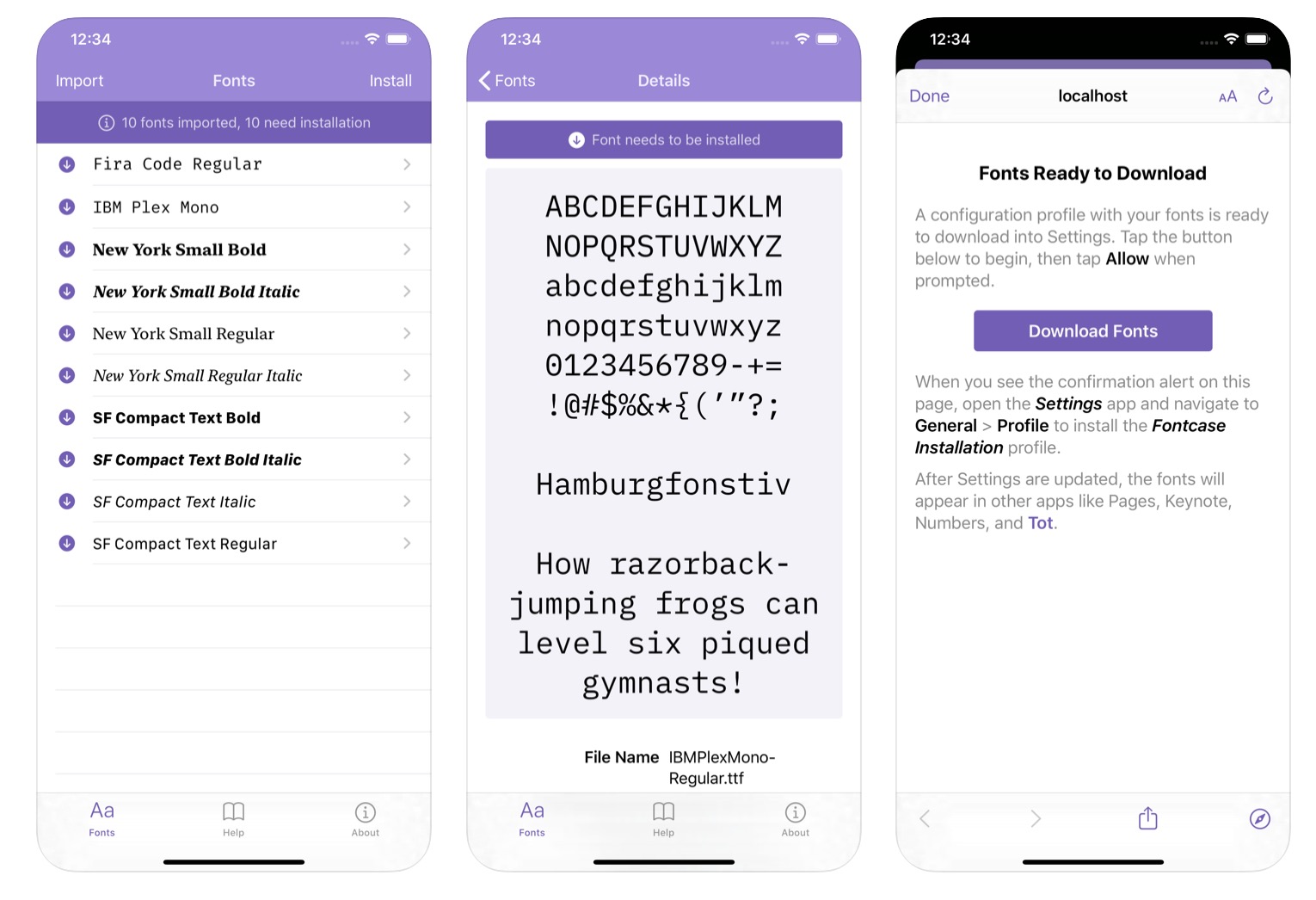
Under flera långa månader fanns det knappast någon annan applikation tillgänglig som var en kvalitetskälla för typsnitt förutom Adobe Fonts. Men för några dagar sedan dök det upp en app i App Store Fontcase, med vilken du kan ladda ner teckensnitt gratis och utan registrering. Fontcase skiljer sig från andra tillgängliga appar - du hittar inget teckensnittsgalleri att installera, istället måste du ladda ner dessa typsnitt från internet. Det betyder att Fontcase kan installera typsnitt på precis det sätt jag nämnde i början av föregående stycke. Det bör noteras att typsnitt kan installeras inom Fontcase både från lokal lagring och till exempel från iCloud Drive, Google Drive, Dropbox och andra. Import och efterföljande installation är helt enkelt:
- Först från internet ladda ner teckensnitt som du vill installera på din iPhone eller iPad.
- Klicka sedan på i Fontcase-applikationen uppe till vänster Import.
- Programfönstret öppnas filer, var du ska välja och importera teckensnitt.
- Efter importen kommer teckensnitten att visas på huvudskärm Ansökan.
- När du har alla teckensnitt i applikationen trycker du på längst upp till höger Installera.
- Klicka på den lila knappen här Ladda ner teckensnitt.
- Ett meddelande kommer att visas angående nedladdning av konfigurationsprofilen - klicka på Tillåta.
- Då kommer ytterligare ett meddelande upp, klicka på knappen Stänga.
- Det är nu nödvändigt för dig att flytta till Inställningar -> Allmänt -> Profiler.
- Klicka på Inställningar i det här avsnittet Fontcase installation.
- Tryck sedan på uppe till höger Installera och ange din kodlås.
- När du har angett koden klickar du längst upp till höger Installera.
- Tryck sedan för att bekräfta detta steg Installera längst ner på skärmen.
- Till sist är det bara att trycka på Klart längst upp till höger.
På så sätt kan du börja använda alla dina nedladdade typsnitt. Det bör noteras att om du vill installera nya typsnitt är det nödvändigt att upprepa hela denna procedur (profilinstallation). Om du inte vet var typsnitten kan laddas ner ifrån kan jag bråka med dig om en sida till exempel dafont.com, eller 1001freefonts.com. Slutligen kommer jag att nämna att typsnitten som ska installeras måste vara i OTF-format.
Det kan vara intresserar dig